ConoHa WINGではメールアドレスも取得できるとのことなので、取得してみたいと思います。
ConoHaでのサーバー申し込み手順はこちらで説明していますのでご参照ください。
WAFの設定も必要だったので、WAFの設定手順もご紹介します。
この記事でできること
メールアドレスの作成
WAFのON・OFF
メールアドレス取得
ConoHaコントロールパネルにログインします。
左側メニューの「メール管理」をクリックします。
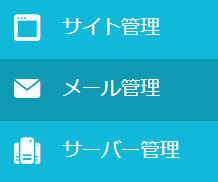
表示された画面内の左側メニューの「メール設定」をクリックします。
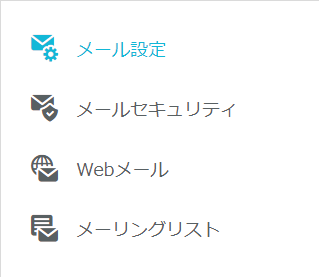
画面右上の方にある「メールアドレス」ボタンをクリックします。

取得したいメールアドレス、パスワード、容量を入力し、「保存」をクリックします。
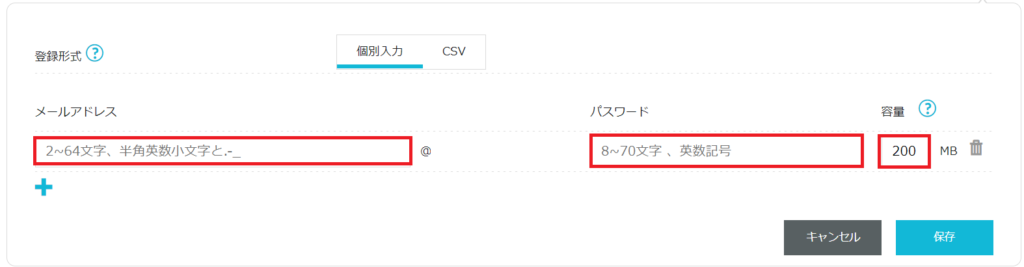
画面左下に「成功しました。」と表示されたらOKです。
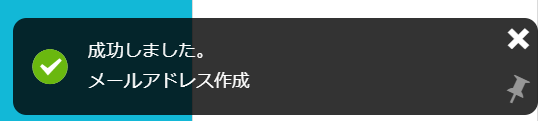
試しに作成したメールアドレスに送信したら無事受信できました。
WAFの設定手順
WAFとは「Web Application Firewall」の略で、Webサイトのセキュリティ対策の一つです。
なので基本的には設定しておくことをおすすめしますが、一時的に解除したい場合等もあるかと思いますので、その際の手順をご紹介します。
ConoHa Wingにログインし、コントロールパネルを開きます。
左側メニューより「サイト管理」を選択します。
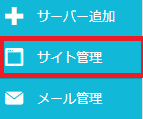
開かれた画面の左側メニューより「サイトセキュリティ」を選択します。
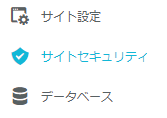
上側のタブより「WAF」を選択します。
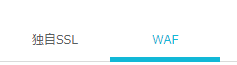
利用設定より「ON」か「OFF」を選択します。

OFFを設定するとWAFは解除されます。
※解除時はリスクが発生しますので各自の判断での設定をお願いします。



コメント